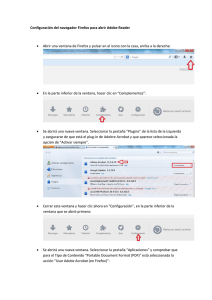Introducción al Navegador de Internet
Anuncio
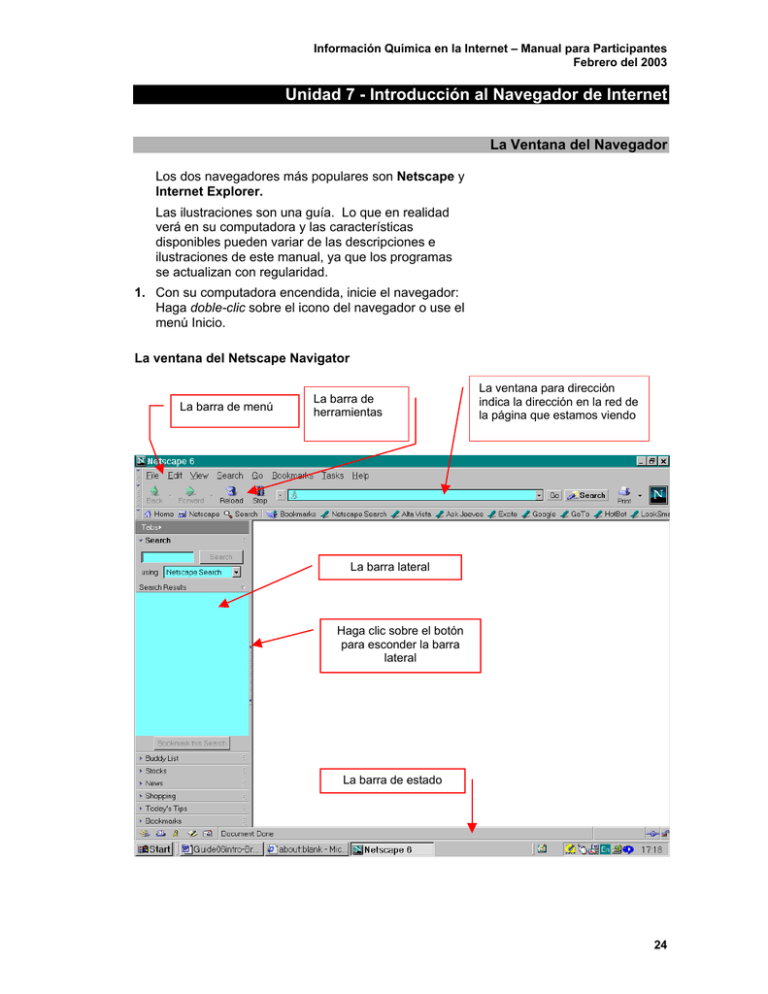
Información Química en la Internet – Manual para Participantes Febrero del 2003 Unidad 7 - Introducción al Navegador de Internet La Ventana del Navegador Los dos navegadores más populares son Netscape y Internet Explorer. Las ilustraciones son una guía. Lo que en realidad verá en su computadora y las características disponibles pueden variar de las descripciones e ilustraciones de este manual, ya que los programas se actualizan con regularidad. 1. Con su computadora encendida, inicie el navegador: Haga doble-clic sobre el icono del navegador o use el menú Inicio. La ventana del Netscape Navigator La barra de menú La barra de herramientas La ventana para dirección indica la dirección en la red de la página que estamos viendo La barra lateral Haga clic sobre el botón para esconder la barra lateral La barra de estado 24 Información Química en la Internet – Manual para Participantes Febrero del 2003 La ventana del Internet Explorer La barra de menú La barra de herramientas La ventana para dirección indica la dirección en la red de la página que estamos viendo Haga clic sobre x para esconder la barra lateral La barra lateral La barra de estado x La estructura general de la ventana es igual tanto en Internet Explorer como en Netscape. Aunque hay diferencias en la disposición y terminología, los dos ofrecen capacidades similares. x Al igual que todos los programas de Windows incluye un menú y una barra de herramientas. La barra de herramientas incluye la ventana para dirección, en donde se ve la dirección de la página de red o URL que está en uso. Vea la Tabla 1 para información sobre el URL y su significado. x Dependiendo de la configuración, el navegador puede abrir con una barra lateral visible. Esta se puede esconder fácilmente (vea la ilustración de arriba). x La apariencia de la ventana del navegador puede personalizarse. Hay más información sobre esto en la Unidad 14: Funciones Adicionales del Navegador. 25 Información Química en la Internet – Manual para Participantes Febrero del 2003 TABLA 1: Sobre los URL Para que ocurra un intercambio de información en la red, las computadoras deben ser capaces de reconocerse unas a otras. Una dirección única de Protocolo de Internet (IP) se asigna a una computadora que está enlazada a la red. Como es una dirección numérica es difícil de recordar. Se ha desarrollado un sistema de nombre de dominio (DNS). Para usar un nombre de dominio, una organización o individuo debe registrarlo primero. Una vez que ha sido registrado, se le agrega el índice de nombres de dominio que enlaza el nombre a una dirección IP específica. Figura 1: El URL El URL – localizador de recursos único – se compone de varias partes: Common Extensions Una parte descriptiva Domain names are made up of several parts. The last part is the top-level domain. The WWW indica que most common la página está ones are: disponible en la .com K usually refers to a commercial red mundial tal como el nombre o siglas de una organización oganisation o business .og K commonly used to designate to a non-profit oganisation La extensión se refiere al .net K usually designates an oganisation that provides Internet services tipo de institución u .gov K used to indicate a government oganisation in the U.S. organización .edu K used to indicate an educational institution in the U.S. .mil K refers to a military oganisation in the U.S. www.internet.ext/directorio/pagina.html .int K used by international oganisations Extensions are a useful indication of the type of oganisation that has posted infomatoion on Nombre específico de la Red, but there is little control over the use of the common .com, .og, o .net extensions. NOMBRE DE DOMINIO una página de Internet o Nombre del directorio en donde está la página documento; La extensión html o htm, en el nombre de página indica que la página usa el lenguaje aumentado de hipertexto y se puede leer con un navegador 26 Información Química en la Internet – Manual para Participantes Febrero del 2003 TABLA 1 (Continúa) Extensiones de país Los EE.UU. no usan una designación de país. Otros países tienen la abreviatura ISO de dos dígitos como dominios de nivel superior, por ejemplo .az K Sur África. .fr K Francia. .ch K Suiza. .uk K Reino Unido. Precaución! El convenio de denominaciones y control sobre el uso de designaciones de país pueden variar de acuerdo al país. Las extensiones de país también pueden ir acompañadas por designaciones de dominio adicionales. Aquí se dan unos ejemplos de los URL, usando una designación de país: www.ec.gc.ca www.defra.gov.uk www.nihs.go.jp www.london.ac.uk www.utoonto.ca K Ambiente Canadá. K Dep. del Ambiente, Alimentos y Asuntos Rurales del RU. K El Instituto Nacional de Ciencias de la Salud de Japón. K Universidad de Londres. K Universidad de Toronto. Muchas organizaciones o negocios fuera de los EE.UU. tienen nombres registrados con la extensión .com, .org, o .net. Por lo tanto, no confíe en la designación de país para identificar el país de origen del dueño del sitio. El 16 de noviembre del año 2000, la Corporación Internet para Nombres y Números Asignados (ICANN) aprobó siete dominios nuevos: .biz para negocios y corporaciones. .info para servicios basados en información, tales como periódicos, bibliotecas, etc. .name para sitios de red pertenecientes a individuos o personales. .pro para profesiones, tales como leyes, medicina, contabilidad, etc. .aero para servicios y compañías relacionadas con viajes por aire. .coop para organizaciones de cooperativas. .museum para museos, instituciones de archivos y exhibiciones. Estos nombres se irán poniendo en práctica a lo largo de varios años; con los nombres .biz y .info ya entró en vigencia a finales del año 2001. Mensajes de Errores Comunes The connection was refused... (La conexión fue rechazada...): Este error usualmente indica que la computadora con que usted está tratando de comunicar actualmente no está en línea. Haga clic en OK y trate de nuevo más tarde. DNS entry not found (DNS entrada no encontrada): Este mensaje de error indicará que el nombre de dominio, que digitó o trató de acceder, no se encontró en el índice. Puede ser que el sitio que usted está tratando de acceder no exista. Revise que no haya una falta de ortografía. 27 Error 404: Page not found (Error 404: Página no encontrada): Probablemente este es el mensaje de error más común que experimentará cuando busque en el Internet. La mayor parte del tiempo esto es el resultado de que una página se movió a una nueva ubicación o fue removida completamente. También puede ocurrir si escribió mal el URL – el URL es sensible a casos de mayúscula / minúscula y cada signo de puntuación es importante. Información Química en la Internet – Manual para Participantes Febrero del 2003 Navegar en la Red Accediendo a un sitio 2. Si conoce la dirección de un sitio, la manera más fácil de llegar al sitio es digitar la dirección o URL en la ventana para dirección. Digite la dirección de la página de red www.unep.ch en la ventana para dirección y luego oprima Enter (Entrar). Esto nos traerá la página inicial de la oficina del PNUMA en Ginebra. Consejo: Si anteriormente usted ha ingresado la misma dirección o una similar, esta aparecerá en una casilla del menú. Usted puede mover su cursor, para resaltar la dirección completa sin tener que volver a digitarla. Hipervínculos Los Hipervínculos son enlaces entre páginas de red. En la mayoría de las páginas de red, los hipervínculos aparecen como texto subrayado en un color diferente. 3. Use su ratón para mover su cursor sobre la página de red; verá el cursor cambiar de una flecha a una mano. Resalte Chemicals Unit (Unidad de químicos) luego haga clic una vez. Para atrás y adelante Consejo: Su cursor se convierte en una mano cuando se posa sobre un hipervínculo. También note que el URL del enlace aparecerá en la barra de estado. 4. En las páginas que ya visitó usted puede navegar para atrás y adelante, utilizando los botones Back (Atrás) y Forward (Adelante) de la barra de herramientas. x Use el botón Atrás para regresar a la página inicial de la oficina del PNUMA en Ginebra. x Note que ahora se activa el botón Adelante. Usted puede moverse adelante hacia la página de la unidad de químicos. x Note el cambio en el color del enlace Unidad de Químicos. En la mayoría de las páginas de red, los enlaces visitados recientemente aparecerán en un color diferente. Crear un Marcador o Favorito 5. Si usted encuentra un sitio que le es útil y espera visitarlo de nuevo lo puede salvar como un marcador o favorito. Use el botón Adelante para volver a la página sobre químicos del PNUMA http://www.chem.unep.ch/. En Internet Explorer: x 29 Haga clic sobre Favorites (Favoritos) en la barra de menú. Información Química en la Internet – Manual para Participantes Febrero del 2003 x En el menú subordinado, resalte y haga clic en Add to Favorites (Añadir a Favoritos). x Esto le producirá una casilla de diálogo. x Usted puede mantener el nombre del Favorito tal cual aparece o modificarlo. x Si usted no especifica una carpeta, entonces este se añadirá a la lista principal de Favoritos. x Haga clic en una carpeta o cree una carpeta nueva en la cual pueda archivar su Favorito. En Netscape Navigator: x Haga clic sobre Bookmark (Marcador) en la barra de menú. x En el menú subordinado resalte y haga clic sobre Add Bookmark (Añadir Marcador). x Si usted hace clic de nuevo sobre Marcador encontrará la página nueva, en la parte inferior de la lista de Marcadores. x Si usted escoge File Bookmar (Archivo Marcador) obtendrá una casilla de diálogo. Vaya Edit Bookmark (Editar Marcador) si quiere modificar el nombre del marcador si lo desea y haga clic sobre una carpeta o cree una carpeta nueva, en la cual pueda archivar su marcador. 6. En el futuro, cuando usted quiera regresar a esta página, vaya al menú de favorito o marcador y haga clic sobre el nombre del sitio. Si usted ha agregado su marcador a una carpeta resalte el nombre de la carpeta para obtener un submenú, luego haga clic sobre el nombre del sitio. Sitios que se abren en una nueva ventana Dependiendo de cómo la página ha sido creada, algunos enlaces se abrirán en una nueva ventana. Por ejemplo: 7. Use el botón Atrás para regresar a la página del PNUMA en Ginebra: www.unep.ch. x Haga clic en el enlace “Regional Office for Europe” (“Oficina regional para Europa”). x Si usted se fija en al Barra de Tareas notará un botón navegador adicional. Esto indica que la página ha aparecido en una nueva ventana de navegación. x En este caso para moverse atrás y adelante entre los dos sitios, usted necesita pasarse entre las ventanas. Haga esto haciendo clic sobre el botón apropiado en la Barra de Tareas para activar la ventana. Consejo: Cuando usted haga clic sobre un enlace y parece que nada ha sucedido, revise para ver si se ha abierto una nueva ventana. 30 Información Química en la Internet – Manual para Participantes Febrero del 2003 x Para salirse del sitio usted también puede cerrar la ventana (pista: haga clic sobre la x en la esquina superior derecha). Abrir un documento Hasta ahora hemos estado moviéndonos entre páginas de red. En el siguiente ejemplo vamos a ver cómo se abre o baja un documento. Los documentos en la red se pueden encontrar bajo cualquier formato. Usted necesitará el programa apropiado para leer estos documentos. El formato más popular para documentos en la red es el formato de documento Acrobat portátil o pdf. Para abrir o leer estos documentos usted necesita el lector Acrobat, el cual esta disponible gratuitamente. 8. Use su marcador para regresar a la página inicial de químicos del PNUMA http://www.chem.unep.ch/ x Haga clic sobre el enlace para la página inicial del Stockholm Convention (Convenio de Estocolmo). x Haga clic en “Spanish” (“Español”) para llegar al texto del convenio de los COP en español. x Dependiendo de cómo se ha instalado su navegador, el archivo se abrirá en un marco Acrobat dentro de la ventana del navegador (como se ve abajo) o en una ventana Acrobat separada. x Si usted no tiene el Acrobat instalado como una aplicación de ayuda o enchufe, a usted se le pedirá salvar el archivo en el disco. x Los archivos grandes tomarán un rato para abrirse. x Note la barra de herramientas de Acrobat – usted necesita usar esta barra de herramientas para ejecutar funciones en el documento. 31 Información Química en la Internet – Manual para Participantes Febrero del 2003 Barra herramientas Acrobat dentro de la ventana del navegador Encontrar Imprimir Página abajo / Fin Salvar x Se esta haciendo común que sitios indiquen el tipo y tamaño del documento. Por ejemplo, indicarán el formato de un documento, ya sea usando extensiones como doc o pdf o desplegando un icono (v.g. ). x Si el tipo de documento no se muestra, revise el URL que aparece en la barra de estado cuando usted coloca el cursor sobre el enlace. Si el URL termina con pdf, entonces el enlace es un documento que usa el lector Acrobat. 32 Información Química en la Internet – Manual para Participantes Febrero del 2003 Lector Acrobat x Si usted aún no tiene el lector Acrobat instalado, como aplicación de ayuda, tendrá que instalarlo. Muchos sitios le proveerán de un enlace para que usted pueda instalar el lector. De lo contrario vaya a: http://www.adobe.com/products/acrobat/readstep.html En la parte inferior encontrará un enlace para instalar gratuitamente el lector Acrobat. 9. Adquiera familiaridad con la barra de herramientas de Acrobat: Open (Abra) un documento. Save (Salve) un documento. Print (Imprima) un documento. Find (Encuentre) texto dentro de un documento. Enseñe o esconda el lado de navegación (barra lateral). Usted se puede mover a través del documento sección por sección, siempre y cuando el autor haya incluido enlaces. Vaya a la primera página, página previa, siguiente página, o última página del documento. Muévase hacia adelante o atrás a páginas específicas que ya haya visitado. La herramienta de la mano le permite halar en el documento el texto hacia arriba, abajo o de lado – una manera fácil de desplazarse. La herramienta de ampliación – acercamiento (+) o alejamiento (-). La herramienta de seleccionar: le permite seleccionar texto, texto dentro de una tabla o columna o gráfica. Poner el “zoom” en 100% para acomodar la imagen dentro de la ventana o para dimensionar el tamaño de la ventana. 33 Información Química en la Internet – Manual para Participantes Febrero del 2003 Gire la página (una manera de ayudar a ver la página que está en formato de paisaje). Encontrar Un mando que usaremos a menudo es Find on this page (Encuentre en esta página). El cual le permitirá localizar texto específico en una página de red o en un documento. 10. Use su marcador para regresar a la página inicial de químicos del PNUMA. x Haga clic en el menú de Search (Buscar) (Netscape) o Editar (Explorer) y luego resalte y haga clic sobre Encuentre en esta página – aparecerá una casilla de diálogo. x En la ventana de búsqueda, digite algo de texto, v.g. “search” (“búsqueda ”). x Si es necesario, especifique como encontrar (asegúrese que letras mayúsculas y minúsculas sean igual, arriba o abajo). x Haga clic en el botón Find (Encuentre). x Si se encuentra el hilo de caracteres entonces aparecerá resaltado. x Haga clic en Find Next (Encuentre Proximo) para ir a la próxima presencia del término. Si el término no aparece, le saldrá el mensaje “finished searching the document” (“se acabó la búsqueda en el documento”) (Explorer) o “the text you entered was no found” (“el texto que ingresó no se encontró”) (Netscape). x También hay un mando Encuentre en el lector Acrobat y en muchas otras aplicaciones basadas en Windows. Consejo: En el Menú Archivo, a la derecha de Find (Encuentre) está la anotación Ctrl+F. Este es el mando del teclado para Encuentre. En vez de usar el menú puede oprimir la tecla control y la letra F al mismo tiempo. Abrir una ventana nueva para navegar Alguna vez usted querrá tener dos sitios de Internet abiertos al mismo tiempo. Esto lo puede hacer abriendo una ventana nueva. 11. Haga clic en el Menú Archivo. x En Explorer: Resalte New (Nueva) y luego haga clic en Window (Ventan) en el submenú. x En Netscape: Haga clic en New Navigator Window (Ventana Nueva del Navigator). Consejo: En el teclado el atajo para abrir una ventana nueva es Ctrl+N. 34 Información Química en la Internet – Manual para Participantes Febrero del 2003 x Una ventana nueva se abrirá sobre la ventana actual; note el botón de tarea adicional en la Barra de Tareas. x En esta ventana ingrese el URL para el sitio de la EPA de EE.UU.“www.epa.gov”. x Puede ser que usted quiera ponerle un marcador a este sitio para uso posterior. x Haga clic sobre el botón en la Barra de Tareas para pasarse entre las dos ventanas. Ejercicio 12. Regrese a la página inicial del EPA de EE.UU. o la página inicial de químicos del PNUMA. Siga los enlaces de interés para navegar y familiarizarse con los sitios. (Refiérase a la Unidad 12 para más detalles sobre estos sitios.) 35